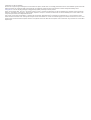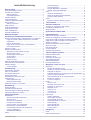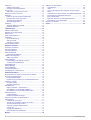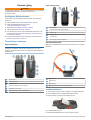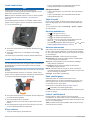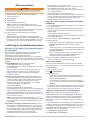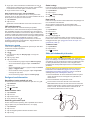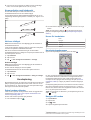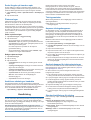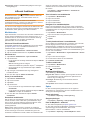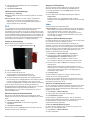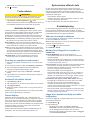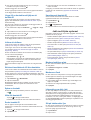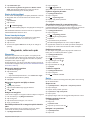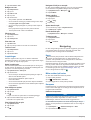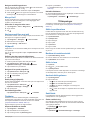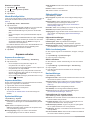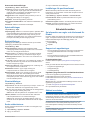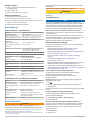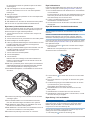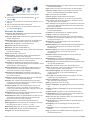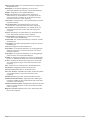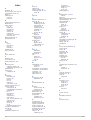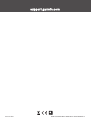Garmin Pack suivi de chien Alpha200i/K5 Bruksanvisning
- Typ
- Bruksanvisning

Alpha
®
200i
Användarhandbok

© 2020 Garmin Ltd. eller dess dotterbolag
Med ensamrätt. I enlighet med upphovsrättslagarna får den här handboken inte kopieras, helt eller delvis, utan ett skriftligt godkännande från Garmin. Garmin förbehåller sig rätten att ändra eller
förbättra sina produkter och att förändra innehållet i den här handboken utan skyldighet att meddela någon person eller organisation om sådana ändringar eller förbättringar. Gå till
www.garmin.com om du vill ha aktuella uppdateringar och tilläggsinformation gällande användningen av den här produkten.
Garmin
®
, Garmin logotypen, Alpha
®
, ANT
®
, ANT+
®
, City Navigator
®
, inReach
®
och Xero
®
är varumärken som tillhör Garmin Ltd. eller dess dotterbolag och är registrerade i USA och andra länder.
BaseCamp
™
, Garmin Explore
™
, Garmin Express
™
, Garmin HuntView
™
, MapShare
™
och tempe
™
är varumärken som tillhör Garmin Ltd. eller dess dotterbolag. Drivs av Garmin
®
IERCC. De här
varumärkena får inte användas utan skriftligt tillstånd från Garmin.
Apple
®
och Mac
®
är varumärken som tillhör Apple Inc., registrerat i USA och andra länder. Märket BLUETOOTH
®
och logotyperna ägs av Bluetooth SIG, Inc., och all användning av sådana
märken från Garmin är licensierad. Iridium
®
är ett registrerat varumärke som tillhör Iridium Satellite LLC. microSD
®
och microSDHC logotypen är varumärken som tillhör SD-3C, LLC. Wi‑Fi
®
är ett
registrerat märke som tillhör Wi-Fi Alliance Corporation. Windows
®
är ett registrerat varumärke som tillhör Microsoft Corporation i USA och andra länder. Övriga varumärken och varunamn tillhör
respektive ägare.

Innehållsförteckning
Komma igång.................................................................. 1
Konfigurera Alpha systemet........................................................1
Översikt över enheterna............................................................. 1
Alpha handenhet.................................................................... 1
Hundhalsbandsenhet............................................................. 1
Installera batteriet....................................................................... 1
Ladda handenheten.................................................................... 2
Ladda hundhalsbandsenheten................................................... 2
Slå på enheten............................................................................2
Stänga av enheten................................................................. 2
Välja ett språk............................................................................. 2
Använda pekskärmen................................................................. 2
Använda statussidan.................................................................. 2
Söka satellitsignaler.................................................................... 2
Iridium® satellitnätverk............................................................... 2
Aktiverar enheten........................................................... 3
Inställning av hundhalsbandsenheten......................... 3
Metoder för att lägga till en halsbandsenhet i en handenhet...... 3
Lägga till en hund i Alpha handenheten med trådlös
ihopparning............................................................................ 3
Dela en hund trådlöst............................................................. 3
Lägga till en hund med spår- och kontrollkoder..................... 3
VHF-radioinformation............................................................. 4
Hantera en grupp........................................................................ 4
Redigera hundinformation.......................................................... 4
Återställa en hunds statistik och spår.................................... 4
Ändra hundens namn.............................................................4
Ändra färg på hundens spår.................................................. 4
Ändra hundtyp........................................................................4
Byta hund-ID.......................................................................... 4
Ta bort en hund......................................................................4
Sätta på halsbandet på hunden.................................................. 4
Kommunikation med halsbandet................................................ 5
Aktivera viloläget.........................................................................5
Avsluta viloläget..................................................................... 5
Hundspårning................................................................. 5
Spåra hunden på kartan............................................................. 5
Ikoner för hundstatus.................................................................. 5
Hundspårningskompass............................................................. 5
Navigera till hunden.................................................................... 5
Ändra längden på hundens spår................................................ 6
Platsvarningar............................................................................. 6
Ställa in platsvarningar...........................................................6
Redigera platsvarningar......................................................... 6
Avaktivera sändning av hunddata.............................................. 6
Hundträning.................................................................... 6
Träningsmetoder.........................................................................6
Anpassa träningsknapparna....................................................... 6
Använda knappar för träningsjusteringar.................................... 6
Standardinställningar för träning................................................. 6
inReach funktioner......................................................... 7
Meddelanden.............................................................................. 7
Skicka ett förinställt meddelande........................................... 7
Skicka ett sms........................................................................ 7
Svara på ett meddelande....................................................... 7
Kontrollera meddelanden....................................................... 7
Visa information om meddelandet......................................... 7
Navigera till en meddelandeplats........................................... 7
Ta med platskoordinater i ett meddelande............................ 7
Ta bort meddelanden............................................................. 7
Meddelandeinställningar........................................................ 7
Spåra.......................................................................................... 7
Starta spårningen
...................................................................7
Stoppa spårningen................................................................. 7
Dela din MapShare™ webbsida............................................ 7
inReach spårningsinställningar.............................................. 8
SOS............................................................................................ 8
Initiera en SOS-räddning....................................................... 8
Skicka ett anpassat SOS-meddelande.................................. 8
Stoppa en SOS-räddning....................................................... 8
Väder.......................................................................................... 8
Begära en inReach Weather-prognos................................... 8
Testa enheten................................................................. 9
Anslutna funktioner........................................................9
Para ihop en smartphone med enheten..................................... 9
Ansluta till ett trådlöst nätverk..................................................... 9
Garmin Explore........................................................................... 9
Synkronisera inReach data........................................... 9
Kontaktspårning............................................................. 9
Sätta på och stänga av sändaren............................................... 9
Metoder för att lägga till en kontakt i en handenhet.................... 9
Lägga till en kontakt med hjälp av trådlös ihopparning............... 9
Lägga till en kontakt med hjälp av ett kontakt-ID...................... 10
Initiera ett nödlarm.................................................................... 10
Skicka ett meddelande till dina kontakter................................. 10
Spåra en kontakt.......................................................................10
Hitta ditt kontakt-ID................................................................... 10
Ändra kontakt-ID....................................................................... 10
Uppdatera ett kontakt-ID...........................................................10
Jakt med Alpha systemet............................................ 10
Markera lastbilens plats............................................................ 10
Markera en flock....................................................................... 10
Information om aktiv jakt........................................................... 10
Slå på halsbandets ljus............................................................. 10
Starta räddningsläget............................................................... 11
Pausa hundspårningen............................................................. 11
Waypoints, rutter och spår.......................................... 11
Waypoints................................................................................. 11
Markera din aktuella position............................................... 11
Markera en waypoint med hjälp av kartan........................... 11
Redigera en waypoint.......................................................... 11
Återställa positionen för en waypoint på din aktuella plats.. 11
Flytta en waypoint på kartan................................................ 11
Öka träffsäkerheten för en waypointposition....................... 11
Beräkna en waypoint........................................................... 11
Ta bort en waypoint............................................................. 11
Rutter........................................................................................ 11
Skapa en rutt........................................................................11
Redigera namnet på en rutt................................................. 11
Navigera i en sparad rutt......................................................11
Redigera en rutt................................................................... 12
Vända en rutt....................................................................... 12
Visa aktiv rutt....................................................................... 12
Ta bort en rutt...................................................................... 12
Inspelningar.............................................................................. 12
Spela in spårloggar.............................................................. 12
Visa detaljer om spåret........................................................ 12
Visa höjdprofil för ett spår.................................................... 12
Navigera till början av ett spår............................................. 12
Ändra spårfärg..................................................................... 12
Spara aktuellt spår............................................................... 12
Rensa aktuellt spår.............................................................. 12
Ta bort ett spår.....................................................................12
Navigering..................................................................... 12
Karta......................................................................................... 12
Mäta avstånd på kartan............................................................ 12
Innehållsförteckning i

Kompass................................................................................... 12
Kalibrera kompassen........................................................... 12
Navigera med bäringspekaren............................................. 13
Menyn Vart?............................................................................. 13
Söka efter en waypoint efter namn...................................... 13
Navigera med Kurs mot mål..................................................... 13
Höjdprofil...................................................................................13
Kalibrera den barometriska höjdmätaren............................. 13
Navigera till en punkt på profilen......................................... 13
Ändra plottyp (höjdprofil)...................................................... 13
Återställa höjdprofilen.......................................................... 13
Färddator.................................................................................. 13
Anpassa färddatorns datafält............................................... 13
Nollställa färddatorn............................................................. 13
Tillämpningar................................................................ 13
Ställa in positionslarm............................................................... 13
Beräkna ett områdes storlek..................................................... 13
Ställa in larm............................................................................. 13
Använda tävlingstimern............................................................ 13
Satellitsida................................................................................ 13
Ändra satellitvisning............................................................. 13
Stänga av GPS.................................................................... 13
Simulera en position............................................................ 14
Hämta BirdsEye bilder.............................................................. 14
Anpassa enheten.......................................................... 14
Anpassa huvudmenyn.............................................................. 14
Anpassa datafälten................................................................... 14
Systeminställningar...................................................................14
Skärminställningar.................................................................... 14
Hjälpmedelsinställningar...................................................... 14
Ställa in enhetssignaler............................................................ 14
Ställa in hundlarm................................................................ 14
Kartinställningar........................................................................ 14
Kartinställningar för spårade enheter................................... 14
Avancerade kartinställningar................................................15
Spårinställningar....................................................................... 15
Ruttinställningar........................................................................ 15
Givarinställningar...................................................................... 15
Ändra måttenheterna................................................................ 15
Inställningar för positionsformat................................................ 15
Enhetsinformation........................................................ 15
Se information om regler och efterlevnad för E-label............... 15
Support och uppdateringar....................................................... 15
Produktuppdateringar.......................................................... 15
Uppdatera programvaran för hundhalsbandsenheten......... 15
Skötsel av enheten................................................................... 15
Rengöra enheten................................................................. 16
Rengöra pekskärmen...........................................................16
Specifikationer.......................................................................... 16
Alpha handenhet – specifikationer....................................... 16
Specifikationer för hundhalsbandsenhet.............................. 16
Specifikationer för hundhalsbandsenhet Mini...................... 16
Batteriinformation......................................................................16
Långtidsförvaring................................................................. 16
Maximera batteriets livslängd.............................................. 16
Spara energi medan du laddar enheten................................... 17
Datahantering........................................................................... 17
Installera ett minneskort....................................................... 17
Ansluta den handhållna enheten till en dator....................... 17
Ansluta halsbandet till en dator............................................ 17
Överföra hundspår till BaseCamp™.................................... 17
Ta bort filer........................................................................... 17
Koppla bort USB-kabeln...................................................... 17
Återställa data och inställningar........................................... 18
Bilaga............................................................................. 18
Tillbehör och utbytesdelar
.........................................................18
Köpa tillbehör....................................................................... 18
tempe................................................................................... 18
Tips för att para ihop ANT+ tillbehör med din Garmin
enhet.................................................................................... 18
Instruktioner för att byta batteri i hundhalsbandsenheten.... 18
Byta batteri på hundhalsbandsenheten............................... 19
Byta halsbandsrem.............................................................. 19
Byta VHF-antennen i hundhalsbandsenheten..................... 19
Byta säkring i 12 V-strömkabeln.......................................... 19
Alternativ för datafält................................................................. 20
Index.............................................................................. 22
ii Innehållsförteckning

Komma igång
VARNING
I guiden Viktig säkerhets- och produktinformation, som medföljer
i produktförpackningen, finns viktig information och
produktvarningar.
Konfigurera Alpha systemet
Innan du kan använda Alpha systemet måste du konfigurera
enheterna.
1
Ladda handenheten (Ladda handenheten, sidan 2).
2
Ladda hundhalsbandsenheten (Ladda
hundhalsbandsenheten, sidan 2).
3
Slå på enheterna (Slå på enheten, sidan 2).
4
Välj ett språk (Välja ett språk, sidan 2).
5
Om det behövs parar du ihop hundhalsbandsenheten med
handenheten (Metoder för att lägga till en halsbandsenhet i
en handenhet, sidan 3).
6
Om det behövs kalibrerar du kompassen på handenheten
(Kalibrera kompassen, sidan 12).
Översikt över enheterna
Alpha handenhet
OBS!
Undvik att använda en radio med hög effekt (mer än 5 W) i
närheten av handenheten. Det kan orsaka permanent skada på
handenheten.
Satellitantenn
VHF-radioantenn
Bältesklämma
microSD
®
kortplats (under batteriet)
Batterilock med D-ring
Micro-USB-port (under väderskyddet)
Alpha enhetsknappar
Strömknapp
Anpassningsbara träningsknappar
Träning upp
Träning ned
Träning ange
SOS-knapp (under skyddslock)
Hundhalsbandsenhet
Obs! Din hundhalsbandsenhet kan se annorlunda ut än enheten
på bilden.
VHF-antenn
GPS-antenn
Strömknapp
Statuslysdiod och blinkande signallysdioder
Installera batteriet
1
Vrid D-ringen moturs och dra uppåt för att avlägsna skyddet.
2
Hitta metallkontakterna på litiumjonbatteriets ände.
3
Sätt in batteriet i facket med kontakterna först.
4
Tryck batteriet på plats.
5
Sätt tillbaka batteriluckan och vrid D-ringen medurs.
Komma igång 1

Ladda handenheten
OBS!
Förhindra korrosion genom att torka av USB-porten,
väderskyddet och det omgivande området noggrant innan du
laddar eller ansluter enheten till en dator.
Obs! Det går inte att ladda enheten när den är utanför godkänt
temperaturintervall (Alpha handenhet – specifikationer,
sidan 16).
Du bör ladda batteriet helt innan du använder enheten första
gången. Det tar ungefär 4 timmar att ladda ett urladdat batteri.
1
Lyft på väderskyddet .
2
Anslut den mindre änden av strömkabeln till USB-porten
på enheten.
3
Anslut den andra änden av strömkabeln till en lämplig
strömkälla.
LCD-skärmen på handenheten visar den aktuella batterinivån.
Ladda hundhalsbandsenheten
OBS!
För att förhindra korrosion bör du noggrant torka av kontakterna
på halsbandet och området omkring dem innan du ansluter
laddningsfästet.
Obs! Din hundhalsbandsenhet kan se annorlunda ut än enheten
på bilden.
Du bör ladda batteriet helt innan du använder enheten första
gången. Det tar ungefär fem timmar att ladda ett urladdat batteri.
1
Knäpp fast laddningsfästet på enheten .
2
Anslut den mindre änden av strömkabeln till mini-USB-porten
på kabeln till laddningsfästet.
3
Anslut strömkabeln till en strömkälla.
Statuslysdioden lyser med ett fast rött ljus medan enheten
laddas.
4
När statuslysdioden börjar lysa med ett fast grönt sken kan
du ta bort laddningsfästet från halsbandet.
Slå på enheten
• Tryck på strömknappen på handenheten.
• Tryck in strömknappen på hundhalsbandsenheten tills
statuslysdioden blinkar och halsbandet piper.
Stänga av enheten
• Tryck in strömknappen på handenheten tills LCD-skärmen
stängs av.
• Tryck in strömknappen på hundhalsbandsenheten tills
statuslysdioden lyser rött.
Välja ett språk
När du slår på enheten för första gången väljer du språk i en
lista över tillgängliga språk. Du kan ändra språkinställningen i
System.
1
På huvudmenyn väljer du Inställning > System > Språk.
2
Välj ett språk.
Använda pekskärmen
• Välj för att öppna en meny.
• Välj för att återgå till hemskärmen.
• Välj för att återgå till föregående sida.
• Om du är mer än en meny bort från hemskärmen kan du
hålla ned om du vill återgå till hemskärmen.
• Om bläddringsreglage är aktiverade väljer du och för att
bläddra (Hjälpmedelsinställningar, sidan 14).
Använda statussidan
Statussidan visar tid, GPS-signalstyrka och enhetens batteritid.
Du kan också justera inställningar och få åtkomst till genvägar.
Du kan öppna statussidan från en annan sida genom att trycka
på strömknappen.
Skärmens ljusstyrka: Justerar skärmens ljusstyrka.
Meddelanden: Gör att du kan skicka inReach
®
meddelanden
och visa mottagna meddelanden.
Skärm lås: Låser pekskärmen för att förhindra oavsiktliga
nedtryckningar på skärmen.
Lås knappar: Låser enhetens knappar för att förhindra
oavsiktliga knapptryckningar.
Mitt ID: Visar ditt enhets-ID och gör att du kan överföra din
enhetsinformation till en kompatibel handenhet. Du kan även
slå på och stänga av sändaren.
Varningar: Visar olästa hundvarningar.
Söka satellitsignaler
Både halsbandet och handenheten måste ta emot
satellitsignaler innan du sätter på halsbandet på hunden. Det
kan ta några minuter innan enheten hittar satellitsignalerna.
1
Gå utomhus till en öppen plats.
2
Slå på de två enheterna (Slå på enheten, sidan 2).
i statusfältet visar GPS-signalstyrkan.
När halsbandet har hittat satellitsignaler blinkar lysdioden grönt
två eller tre gånger.
Iridium
®
satellitnätverk
Enheten kräver fri sikt mot himlen för att kunna sända
meddelanden och spårpunkter via Iridium satellitnätverket. Utan
fri sikt mot himlen försöker enheten att skicka informationen tills
den tar emot satellitsignaler.
TIPS: För bästa anslutning till satelliter håller du enheten med
antennen riktad mot himlen.
2 Komma igång

Aktiverar enheten
VARNING
Innan du kan använda inReach funktionerna på Alpha 200i
enheten måste du aktivera den (inReach funktioner, sidan 7).
1
Skapa ett konto och välj ett satellitabonnemang på
explore.garmin.com.
2
Starta enheten.
3
Välj Aktivera.
4
Följ instruktionerna på skärmen.
Obs! Du måste ange enhetens IMEI-nummer och
behörighetskod för att slutföra onlinedelen av aktiveringen
innan du beger dig utomhus.
5
Gå utomhus till ett öppet område med fri sikt mot himlen och
rikta antennen mot himlen för bästa resultat.
6
Vänta medan enheten kommunicerar med Iridium
satellitnätverket.
Obs! Det kan ta upp till 20 minuter att aktivera enheten.
Enheten måste skicka och ta emot flera meddelanden, vilket
tar längre tid än att skicka ett enskilt meddelande vid normal
användning. Du bör vara utomhus tills aktiveringen är klar.
Inställning av hundhalsbandsenheten
Metoder för att lägga till en halsbandsenhet i
en handenhet
Om du har köpt hundhalsbandsenheten och handenheten
separat måste du lägga till hundhalsbandsenheten i
handenheten. Du kan lägga till upp till 100
hundhalsbandsenheter till en handenhet genom att använda
MURS/VHF, ange spår- och kontrollkoden eller genom att dela
trådlöst med ANT+
®
teknologi. Upp till 20 enheter kan vara aktiva
samtidigt.
Använda MURS/VHF: Gör att du kan lägga till en
hundhalsbandsenhet efter att du ställt
hundhalsbandsenheten i ihopparningsläge genom att trycka
på strömknappen.
Den här metoden är användbar när du lägger till ett nytt
tillbehörshalsband i systemet innan du går iväg på jakt
(Lägga till en hund i Alpha handenheten med trådlös
ihopparning, sidan 3).
Ange spår- och kontrollkoder: Gör att du kan lägga till en
hundhalsbandsenhet som du inte äger och som inte finns i
området. Hundens ägare måste bestämma om du bara kan
spåra hunden eller spåra och styra hunden. Den här
metoden kräver att hundens ägare hittar och meddelar
koderna till den person som lägger till
hundhalsbandsenheten.
Metoden är praktisk när du vill lägga till en
hundhalsbandsenhet under jakt, men du inte är i närheten av
hunden. Om du till exempel lägger till en annan medlem i
jaktlagets hundhalsbandsenhet i din handenhet, men du inte
äger hundhalsbandsenheten (Lägga till en hund med spår-
och kontrollkoder, sidan 3).
Obs! Den här funktionen varierar beroende på typ av
hundhalsbandsenhet och funktionstillgänglighet i ditt område.
Det kan hända att du ser enbart spårkoder eller spår- och
kontrollkoder.
Dela trådlöst med hjälp av trådlös ANT+ teknik: Gör att du
kan lägga till en hundhalsbandsenhet som du inte äger och
som inte finns i området. Hundens ägare måste bestämma
om du bara kan spåra hunden eller spåra och träna hunden.
Den här metoden kräver inte att hundens ägare hittar och
meddelar koderna till den person som lägger till
hundhalsbandsenheten. Metoden lägger också till
hundinformation, t.ex. hundens namn,
kommunikationsinställningar och ursprunglig position, från
den sändande handenheten i din enhet. De två
handenheterna måste vara inom 3 m (10 fot) från varandra
för att dela data trådlöst.
Metoden är praktisk när du vill lägga till en
hundhalsbandsenhet under jakt, men du inte är i närheten av
hunden. Hundarna har till exempel redan släppts lösa och du
är i närheten av hundens ägare som kan dela hunden
trådlöst (Dela en hund trådlöst, sidan 3).
Lägga till en hund i Alpha handenheten med trådlös
ihopparning
1
Om hundhalsbandsenheten är på stänger du av den (Stänga
av enheten, sidan 2).
2
Håll strömknappen på hundhalsbandsenheten intryckt tills
enheten avger två pip (cirka 2 sekunder) och släpp sedan
strömknappen.
Statuslysdioden blinkar snabbt i grönt.
Hundhalsbandsenheten är nu redo att kopplas till eller paras
ihop med en handenhet.
3
På handenheten väljer du Hundlista > Lägg till hund.
4
Välj ett alternativ:
• Om du befinner dig nära hundhalsbandsenheten väljer du
Para ihop halsband och följer instruktionerna på
skärmen.
• Om du vill para ihop en hundhalsbandsenhet genom att ta
emot informationen från en annan handenhet väljer du Ta
emot från handenhet.
Obs! För att kunna para ihop enheten måste den andra
handenheten trådlöst dela hundhalsbandsenhetens
information (Dela en hund trådlöst, sidan 3).
5
När du har lagt till hundhalsbandsenheten skriver du in
namnet på hunden och trycker sedan på .
Dela en hund trådlöst
Innan du kan dela data trådlöst via ANT+ måste du flytta din
Alpha handenhet inom 3 m (10 fot) från den andra handenheten.
1
Välj Hundlista.
2
Välj den hund du vill dela.
3
Välj > Dela trådlöst.
4
Välj ett alternativ:
• Om du vill att den andra personen ska kunna spåra din
hunds plats med kartan och hundspårningskompassen
väljer du Endast spårning.
• Om du vill att den andra personen ska kunna spåra din
hund och korrigera hundens beteende väljer du Spårning
& träning.
För att kunna dela hundhalsbandsenheten måste den andra
handenheten ta emot enhetsinformation (Lägga till en hund i
Alpha handenheten med trådlös ihopparning, sidan 3).
Lägga till en hund med spår- och kontrollkoder
Obs! Den här funktionen varierar beroende på typ av
hundhalsbandsenhet och funktionstillgänglighet i ditt område.
Innan du kan lägga till en hund med spår- och kontrollkoder
måste hundens ägare hitta spår- och kontrollkoderna (Hitta
hundens ID och spår- och kontrollkoder, sidan 4) och tala om
dem för dig.
Du kan använda spår- och kontrollkoder för att godkänna att en
handenhet interagerar med hundhalsbandsenheten. Om du inte
är i närheten av hunden som du vill lägga till eller du inte kan
sätta halsbandet i ihopparningsläge kan du lägga till hunden
med hjälp av spår- och kontrollkoder.
1
Välj Hundlista > Lägg till hund.
2
Välj Ang spårn- eller kontrkod.
Aktiverar enheten 3

3
Ange spår- eller kontrollkoden för halsbandet och välj .
Med hundens spårkod kan du spåra hunden. Med hundens
kontrollkod kan du både spåra och träna hunden.
4
Ange hundens namn och välj .
Hitta hundens ID och spår- och kontrollkoder
Du kan dela en hunds spårkod så att en annan person kan
spåra din hund. Du kan även dela en hunds kontrollkod så att en
annan person kan spåra och träna hunden.
1
Välj Hundlista.
2
Välj en hund.
Spårkoden och kontrollkoden visas under hundens namn.
VHF-radioinformation
Den här produkten får endast användas på specifika
radiofrekvenser, vilka varierar beroende på användningsland.
Den handhållna enheten och hundenheten gör det möjligt för
användaren att installera en annan antenn. Byte av antenn kan
resultera i förbättrade radioprestanda och högre strålningseffekt.
Du får inte använda enheten med en antenn från tredje part eller
en antennen som inte är godkända av Garmin
®
. Gå till
www.garmin.com/tracking-legal för att läsa mer om den här
produktens prestanda och radiofrekvens, lagliga tillbehör och
strömbegränsning för olika länder.
Hantera en grupp
Innan du kan skapa en grupp måste du para ihop en eller flera
hundenheter med din handenhet.
1
Välj Hundlista.
2
Välj .
3
Om det behövs väljer du Skapa grupp och anger ett
gruppnamn.
4
Välj en grupp i listan.
5
Välj ett alternativ:
• Om du vill aktivera gruppen väljer du Aktivera grupp.
• Om du vill avaktivera gruppen väljer du Avaktivera
grupp.
• Om du vill lägga till en enhet i gruppen väljer du Hantera
grupp > Lägg till enhet.
• Om du vill ändra namn på gruppen väljer du Byt namn
och anger ett nytt namn.
• Om du vill ta bort gruppen väljer du Ta bort grupp.
Redigera hundinformation
Återställa en hunds statistik och spår
Du kanske vill rensa hundens statistik och spår före en ny jakt.
1
Välj Hundlista.
2
Välj en hund.
3
Välj > Nollställ.
Ändra hundens namn
1
Välj Hundlista.
2
Välj en hund.
3
Välj hundens namn.
4
Ange namnet och välj .
Ändra färg på hundens spår
Du kan ändra hundens spårfärg. Det är praktiskt att ha samma
färg på spåret som på halsbandsremmen, om möjligt.
1
Välj Hundlista.
2
Välj en hund.
3
Välj den färgade fyrkanten bredvid hundens namn.
4
Välj en färg.
Ändra hundtyp
Innan du kan ändra hundtyp måste halsbandet vara påslaget
och inom räckhåll för handenheten.
1
Välj Hundlista.
2
Välj en hund.
3
Välj > Ändra hundtyp.
4
Välj hundtyp.
Byta hund-ID
Innan du kan byta hund-ID måste halsbandet vara påslaget och
inom räckhåll för handenheten.
Om du upplever störningar från andra halsband eller
handenheter i området kan du behöva byta ID-nummer för
hunden.
1
Välj Hundlista.
2
Välj en hund.
3
Välj > Byt ID.
4
Välj ett tillgängligt ID.
Om en annan handenhet spårar den här hunden tar du bort
hunden från enheten och använder spår- och kontrollkoderna för
att lägga till hunden igen (Lägga till en hund med spår- och
kontrollkoder, sidan 3).
Ta bort en hund
1
Välj Hundlista.
2
Välj en hund.
3
Välj > Ta bort.
Sätta på halsbandet på hunden
OBSERVERA
Spreja inte enheten med starka kemikalier, t.ex. medel mot
loppor och fästingar. Se alltid till att eventuella medel mot loppor
och fästingar som du använder på hunden har torkat helt innan
du sätter på halsbandet på hunden. Små mängder starka
kemikalier kan skada plastkomponenterna och halsbandets
ytmaterial.
Innan du sätter på hunden halsbandet måste du para ihop
handenheten och halsbandet (Lägga till en hund i Alpha
handenheten med trådlös ihopparning, sidan 3) och hämta
satellitsignaler (Söka satellitsignaler, sidan 2).
1
Placera halsbandet så att kommunikationsantennen pekar
uppåt, GPS-antennen är vänd uppåt och lysdioderna är
vända framåt.
2
Placera halsbandet mitt på hundens hals.
3
Dra åt remmen så att den sitter tätt runt hundens hals.
Obs! Halsbandet ska sitta åt så att det inte kan rotera eller
glida på hundens hals. Hunden måste kunna svälja mat och
vatten normalt. Du bör iaktta hundens beteende för att
kontrollera att halsbandet inte sitter för hårt.
4 Inställning av hundhalsbandsenheten

4
Om remmen är för lång kan du skära bort den överflödiga
biten, men se till att spara minst 7,62 cm (3 tum).
Kommunikation med halsbandet
Du bör hålla siktlinjen fri mellan handenheten och
hundhalsbandsenheten för att få bästa möjliga
kommunikationssignal. Bästa siktlinjeförhållande får du om du
förflyttar dig till den högsta punkten i området (t.ex. toppen av en
kulle).
Bäst
Bra
Dåligt
Aktivera viloläget
Obs! Den här funktionen är inte tillgänglig på alla modeller av
hundhalsbandsenheter.
Innan du kan aktivera viloläget måste du spåra din hunds plats
med den kompatibla hundhalsbandsenheten.
När den är ansluten till handenheten går det att försätta
hundhalsbandsenheten i viloläge för att spara på batteriet när du
inte aktivt spårar din hund.
1
Välj Hundlista.
2
Välj en hund.
3
Välj > Just viloläge för hundhalsb > Viloläge.
Avsluta viloläget
Obs! Den här funktionen är inte tillgänglig på alla modeller av
hundhalsbandsenheter.
Du kan avsluta viloläget på den kompatibla
hundhalsbandsenheten när du inte aktivt spårar din hund.
1
Välj Hundlista.
2
Välj en hund.
3
Välj > Just viloläge för hundhalsb > Stäng av viloläge.
Hundspårning
Med handenheten kan du spåra din hund eller flera hundar med
hjälp av spårningskompass eller karta. Kartan visar var du och
din hund befinner er, samt hundens spår. Kompassnålen anger
riktningen för hundens aktuella position.
Spåra hunden på kartan
Innan du kan spåra en hund på kartan måste du lägga till den i
handenheten (Lägga till en hund i Alpha handenheten med
trådlös ihopparning, sidan 3).
Du kan visa hundens sparade spår på kartan.
1
På hemskärmen väljer du .
2
Om det behövs väljer du och för att zooma in och ut på
kartan.
TIPS: Om det behövs väljer du för att spåra hunden med
hjälp av hundspårningskompassen (Hundspårningskompass,
sidan 5).
Ikoner för hundstatus
Sitter
Springer
Ståndar
Resning
Okänd
1
Hundspårningskompass
Öppna hundspårningskompassen genom att välja .
Du kan använda hundspårningskompassen för att visa riktning
och avstånd till din hund, ditt fordon och ihopparade enheter.
Hundspårningskompassen visar också hundens status, till
exempel om den springer eller har fått upp ett spår (Ikoner för
hundstatus, sidan 5). Färgen på pekaren motsvarar färgen på
spåret.
Hundspårningskompassen är mest exakt när hunden, fordonet
eller den ihopparade enheten är längre bort än 9,1 m (30 fot).
När hunden, fordonet eller den ihopparade enheten är närmare
än 9,1 m (30 fot) bort visas ”Nära”.
TIPS: Du kan öppna en alternativ vy för kompassen genom att
välja > Pro-vy.
Navigera till hunden
1
Välj Hundlista.
2
Välj hunden.
3
Välj > Kör.
4
Följ den färgade linjen till hunden.
1
Statusikonen Okänd anger att halsbandet inte hämtat någon satellitsignal och att
handenheten inte kan fastställa hundens position.
Hundspårning 5

Ändra längden på hundens spår
Du kan ställa in hur länge hundspåret visas på kartan. Om
spårets varaktighet minskas kan störningar på kartan minska.
Att ändra kartan påverkar inte de spår som lagras i enheten.
1
Välj Inställning > Karta > Spårade enheter > Hundspår på
karta.
2
Välj ett tidsintervall.
Platsvarningar
Platsvarningar aviserar dig när dina hundar kommer till eller
lämnar en viss plats. Du kan skapa ett anpassat geoområde
eller använda en radie runt din aktuella plats.
Ett geoområde är en osynlig gräns runt ett område och skapas
med punkter på kartan. De virtuella gränserna för ett geoområde
är exakta upp till cirka 3 m (10 fot). Geoområden fungerar bäst
när de täcker en yta motsvarande en genomsnittlig trädgård
(cirka ¼ hektar).
Ställa in platsvarningar
1
Välj Platsvarningar > Lägg till varning.
2
Välj ett alternativ:
• Om du vill skapa en geoområdesvarning väljer du
Geoområde, väljer en punkt för geoområdets första hörn,
väljer Använd och väljer sedan ytterligare punkter för att
definiera geoområdets gräns.
Du måste välja minst 3 punkter för att skapa en
geoområdesvarning.
• Om du vill skapa en radievarning väljer du Radie, väljer
måttenhet och anger radieavståndet.
Redigera platsvarningar
1
Välj Platsvarningar.
2
Välj en varning.
3
Välj ett alternativ:
• Välj Avaktivera för att stänga av aviseringar för den här
varningen.
• Välj Ange varningstyp för att ange hur enheten aviserar
dig för den här varningen.
• Välj Ange varningsläge för att ange vilken avisering som
ska avges vid utträde, inträde eller båda.
• Välj Visa kartan för att visa ett geoområde på kartan.
Obs! Den här funktionen är inte tillgänglig för
radievarningstypen.
• Välj Ta bort för att ta bort varningen.
Avaktivera sändning av hunddata
Som standard sänder den här handenheten hunddata till
kompatibla enheter. Du kan avaktivera datasändning så att dina
data inte syns på andra kompatibla enheter. Mer information
finns i användarhandboken till den kompatibla enheten.
Välj Inställning > System > Sänd hunddata > Av.
Hundträning
OBS!
Du bör undersöka vilka träningsmetoder som lämpar sig bäst för
dig, din hund och dina behov. I den här användarhandboken
presenteras några grundläggande riktlinjer för träning, men varje
hund har unika träningsbehov.
När Alpha träningssystemet används på rätt sätt är det ett
mycket effektivt träningsverktyg för att hjälpa hunden att nå sin
fulla potential. Användningen av träningssystemet bör vara en
del av ett övergripande träningsprogram.
Börja med att träna hunden i koppel, utan Alpha
träningssystemet. Du bör lära hunden att gå fot, sitta och
komma till dig. När hunden förstår dessa tre grundläggande
kommandon kan du börja träna med hundhalsbandsenheten
och koppel. Slutligen, när hunden konsekvent lyder kommandon
med koppel och halsband kan du eventuellt ta bort kopplet och
träna med bara hundhalsbandsenheten.
Träningsmetoder
Obs! Träningsfunktioner är inte tillgängliga i alla områden för
spårningshalsband.
Ljud: Aktiverar en ljudsignal hela tiden du trycker på
träningsknappen.
Anpassa träningsknapparna
Du kan tilldela en app, en enhetsåtgärd eller ett funktion till en
träningsknapp. Om ett kompatibelt hundhalsband har parats
ihop kan du även lägga till ett hundträningskommando till en
träningsknapp. Du kan lägga till flera sidor av inställningar för
träningsknappen. Det är till exempel användbart när du tränar
flera hundar.
Obs! Den här funktionen är inte tillgänglig på alla modeller av
hundhalsbandsenheter.
1
Välj Träningsinställning > Träningsknappar.
2
Välj Lägg till objekt här nedanför den tomma knapp som du
anpassar.
3
Välj en kommandokategori.
4
Välj ett kommando eller, om du väljer ett träningskommando,
välj namnet på den hund du vill styra.
5
Om du väljer ett hundträningskommando kan du välja ton (T)
eller ljus (Vänster).
6
Om du vill anpassa fler än tre knappar använder du de extra
raderna för att lägga till ytterligare en sida med kommandon
för träningsknappar.
Använda knappar för träningsjusteringar
Innan du kan använda den här funktionen måste du anpassa
träningsknapparna med hundträningskommandon (Anpassa
träningsknapparna, sidan 6).
Du kan komma åt och justera träningskommandon med
knapparna på enheten.
1
Från valfri skärm trycker du på knappen Träning upp eller
Träning ned tills den kommandosida som du vill justera visas.
2
Tryck på knappen Träning ange för att välja kommandosidan.
3
Använd knapparna Träning upp eller Träning ned för att
markera det träningskommando du vill ändra och tryck sedan
på knappen Träning ange.
4
Välj kommandoläge och tryck på knappen Träning ange.
5
Om det behövs använder du knapparna Träning upp eller
Träning ned för att justera kommandoinställningen.
6
Tryck på knappen Träning ange för att återgå till föregående
skärm.
Standardinställningar för träning
På huvudmenyn väljer du Träningsinställning > Standard för
träning.
Lägg till när ihopparad: Ställer automatiskt in
standardträningslägen för varje knapp när ett nytt
hundhalsband paras ihop.
Vänster knapp: Ställer in standardträningsläget för den vänstra
träningsknappen.
Mittknapp: Ställer in standardträningsläget för den mittre
träningsknappen.
6 Hundträning

Höger knapp: Ställer in standardträningsläget för den högra
träningsknappen.
inReach funktioner
VARNING
Meddelandefunktion, spårning och SOS-funktioner kräver ett
aktiv satellitabonnemang. Testa alltid enheten innan du
använder den utomhus.
Se till att du har fri sikt mot himlen när du använder
meddelandefunktioner, spårning och SOS-funktioner, eftersom
dessa kräver en satellit för att fungera korrekt.
För att få ut mesta möjliga av enheten bör du aktivera den. När
du aktiverar enheten kan du använda inReach funktioner, som
meddelanden, SOS, spårning och inReach Weather.
Meddelanden
Alpha 200i skickar och tar emot sms via Iridium satellitnätverket.
Du kan skicka meddelanden till ett sms-telefonnummer, en e-
postadress eller en annan enhet som har inReach teknologi.
Varje meddelande som du skickar innehåller din
platsinformation om du har tillåtit det.
Skicka ett förinställt meddelande
Förinställda meddelanden är meddelanden som du har skapat
på explore.garmin.com. Förinställda meddelanden har
fördefinierad text och mottagare.
1
Välj inReach > Meddelanden > Skicka förinställt.
2
Välj ett förinställt meddelande och välj Skicka förinställt.
Skicka ett sms
1
Välj inReach > Meddelanden > Nytt meddelande.
2
Välj ett alternativ:
• För att börja med ett färdigt meddelandet väljer du Skicka
snabbtext.
Obs! Du kan lägga till och redigera
snabbtextmeddelanden på Garmin Explore
™
webbplatsen.
• Om du vill skriva ett eget meddelande väljer du Skriv
meddelande.
3
Välj mottagare i kontaktlistan eller ange mottagarens
kontaktinformation.
4
När du är klar väljer du Skicka meddelande.
Svara på ett meddelande
1
Välj inReach > Meddelanden.
2
Välj en konversation.
3
Välj Svara.
4
Välj ett alternativ:
• Om du vill skriva ett eget meddelande väljer du Skriv
meddelande.
• För att börja med ett färdigt meddelandet väljer du Skicka
snabbtext och väljer ett meddelande.
5
När du är klar med meddelandet väljer du Skicka
meddelande.
Kontrollera meddelanden
När du skickar ett meddelande lyssnar enheten efter svar i 10
minuter. Enheten söker också efter nya meddelanden varje
timme. När du använder inReach spårningsfunktionen söker
enheten automatiskt efter meddelanden med ditt
spårningsintervall.
Obs! Enheten måste vara inom synhåll för en satellit vid
tidpunkten för lyssningen för att kunna ta emot meddelanden.
Du kan framtvinga en kontroll av meddelanden genom att
kontrollera meddelanden manuellt, skicka ett meddelande eller
skicka en spårpunkt. Under en kontroll ansluter enheten till
satelliter och tar emot meddelanden som väntar på att skickas
till enheten.
Välj inReach > inReach-funktioner > Postkontroll >
Kontrollera brevlåda.
Visa information om meddelandet
1
Välj inReach > Meddelanden.
2
Välj en konversation.
3
Välj ett meddelande.
4
Välj informationsfliken.
Navigera till en meddelandeplats
När du får ett meddelande från en annan enhet med inReach
teknik kan meddelandet innehålla platsinformation. Med de här
meddelandena kan du navigera till den plats som meddelandet
skickades från.
1
Välj inReach > Meddelanden.
2
Välj en konversation med platsinformation.
3
Välj kartfliken.
4
Välj Kör.
Ta med platskoordinater i ett meddelande
Om du skickar ett meddelande till en mottagare som eventuellt
inte har tillgång till internet kan du skicka med dina
platskoordinater i meddelandet. Till exempel om mottagaren har
en äldre mobiltelefonmodell som inte har stöd för kartvisning
eller befinner sig utanför ett område med mobildatatäckning och
inte kan visa en webbsida.
1
Välj inReach > Meddelanden > Nytt meddelande > Skicka
plats.
2
Ange en eller flera mottagare.
3
Om det behövs skriver du ett meddelande.
4
Välj Skicka meddelande.
Ta bort meddelanden
1
Välj inReach > Meddelanden.
2
Välj en konversation.
3
Välj > Ta bort tråd.
Meddelandeinställningar
Välj Inställning > Meddelanden.
Ring tills läst: Ställer in enheten på att ringa tills du läser ett
nytt meddelande. Den här funktionen är praktisk om du
befinner dig i en bullrig miljö.
Aviseringar: Meddelar dig om inkommande inReach
meddelanden.
Visa på karta: Visar inReach meddelanden på kartan.
Spåra
Du kan använda spårningsfunktionen för att registrera
spårpunkter och överföra dem via Iridium satellitnätverket vid
det angivna sändningsintervallet.
Starta spårningen
Välj inReach > Spårning > Starta spårning.
Stoppa spårningen
Välj inReach > Spårning > Avbryt spårning.
Dela din MapShare
™
webbsida
Du kan aktivera MapShare på explore.garmin.com.
Du kan dela en länk till din MapShare webbsida med andra.
Systemet lägger automatiskt till text, bland annat
länkinformation, i slutet av meddelandet.
1
Välj inReach > Spårning > Skicka MapShare > Dela.
inReach funktioner 7

2
Välj mottagare i kontaktlistan eller ange mottagarens
kontaktinformation.
3
Välj Skicka meddelande.
inReach spårningsinställningar
Välj Inställning > Spårning.
Autospår: Ställer in att enheten ska börja spåra när du startar
enheten.
Rörelseintervall: Ställer in hur ofta enheten registrerar en
spårpunkt och överför den via satellitnätverket när du
förflyttar dig. Om du har ett företagsabonnemang kan du
ange intervallet när du står stilla.
SOS
I en nödsituation kan du använda Alpha 200i enheten till att
kontakta Garmin International Emergency Response
Coordination Center (IERCC) för att be om hjälp. När du trycker
på SOS-knappen skickas ett meddelande till räddningscentralen
och de meddelar lämplig räddningspersonal om din situation. Du
kan kommunicera med räddningscentralen under en pågående
nödsituation medan du väntar på att hjälp ska anlända. Du bör
bara använda SOS-funktionen i en verklig nödsituation.
Initiera en SOS-räddning
Obs! Enheten kan inte stängas av i SOS-läge.
1
Lyft upp skyddslocket från SOS-knappen .
2
Håll ned SOS-knappen.
3
Vänta medan SOS räknar ned.
Enheten skickar ett standardmeddelande till
nödhjälpstjänsten med information om din plats.
4
Svara på bekräftelsemeddelandet från nödhjälpstjänsten.
Ditt svar talar om för nödhjälpstjänsten att du klarar av att ha
kontakt med dem under räddningen. Om du inte svarar
kommer nödhjälpstjänsten fortfarande att initiera en räddning.
Under de första 10 minuterna av räddningen skickas en
platsuppdatering till nödhjälpstjänsten varje minut. För att spara
på batteriet efter de första 10 minuterna skickas en
platsuppdatering var 10:e minut vid förflyttning och var 30:e
minut vid stillastående.
Skicka ett anpassat SOS-meddelande
När du har tryckt på SOS-knappen för att påbörja en SOS-
räddning kan du svara med ett anpassat meddelande via SOS-
sidan.
1
Välj inReach > SOS > Svara.
2
Välj Skriv meddelande för att skriva ett eget SOS-
meddelande.
3
Välj Skicka meddelande.
Ditt svar talar om för nödhjälpstjänsten att du klarar av att ha
kontakt med dem under räddningen.
Stoppa en SOS-räddning
Om du inte längre behöver hjälp kan du stoppa en SOS-
räddning efter att den har skickats till nödhjälpstjänsten.
1
Lyft upp skyddslocket och håll SOS-knappen intryckt.
2
Välj Stoppa SOS.
3
När du uppmanas att bekräfta stoppbegäran väljer du
Stoppa SOS.
Enheten sänder ut en stoppbegäran. När du får en
bekräftelse från nödhjälpstjänsten återgår enheten till normal
funktion.
Väder
Enheten kan ta emot väderinformation.
inReach Weather: Du kan få väderinformation via ditt inReach
abonnemang. Din enhet kan skicka ett inReach meddelande
för att begära standard-, premium- eller marina
väderprognoser. Du kan ta emot väderprognoser för din
aktuella plats, en waypoint, GPS-koordinater eller en plats
som du väljer på kartan.
Begära en inReach Weather-prognos
För bästa resultat bör du se till att enheten har fri sikt mot himlen
när du begär en inReach Weather-prognos.
Din enhet kan skicka ett meddelande för att begära en
standard-, premium- eller marin väderprognos med ditt inReach
abonnemang. Du kan ta emot väderprognoser för din aktuella
plats, en waypoint, GPS-koordinater eller en plats som du väljer
på kartan. Väderprognoser medför dataavgifter eller extra
avgifter för ditt inReach abonnemang.
1
Välj inReach > inReach Weather > Ny prognos.
2
Om det behövs väljer du Prognostyp och väljer en
Grundläggande eller Premium-väderprognos.
3
Om det behövs väljer du Plats och väljer en plats.
Som standard begär enheten väder för din aktuella plats.
4
Om det behövs väljer du Marint för att begära en marin
väderprognos.
Obs! För bästa resultat bör du endast begära en marin
väderprognos för en plats långt från stranden och över stora
vattenmassor. Marina prognoser är inte tillgängliga för
landområden eller insjöar.
5
Välj Få prognos.
Enheten skickar en begäran om prognos. Det kan ta flera
minuter att ta emot väderprognosdata.
När enheten har hämtat data kan du visa prognosen när som
helst tills all information i prognosen har gått ut. Du kan också
uppdatera prognosen när du vill.
Uppdatera en inReach Weather prognos
Du kan uppdatera en inReach Weather-prognos som har gått ut
eller som innehåller inaktuell information. Uppdatering av en
prognos medför samma dataavgifter eller extra avgifter som vid
begäran av en prognos.
1
Välj inReach > inReach Weather.
2
Välj en plats med en gammal väderprognos.
3
Välj Uppdatera prognos.
Enheten begär en uppdaterad prognos. Om du uppdaterar
prognosen Min plats begär enheten en uppdaterad prognos för
din aktuella plats. Det kan ta flera minuter att ta emot
uppdaterade väderprognosdata.
Ta bort en inReach Weather-prognos
Du kan ta bort en utgången prognos eller en prognos för en
plats som du inte längre behöver.
1
Välj inReach > inReach Weather.
2
Välj en väderplats.
8 inReach funktioner

Obs! Du kan inte ta bort prognosen Min plats.
3
Välj > Ta bort.
Testa enheten
OBSERVERA
Du bör testa enheten utomhus innan du använder den på en
resa för att kontrollera att ditt satellitabonnemang är aktivt.
Välj inReach > inReach-funktioner > > Test.
Vänta medan enheten skickar ett testmeddelande. När du får
ett bekräftelsemeddelande är enheten klar att använda.
Anslutna funktioner
Anslutningsfunktioner är tillgängliga för Alpha enheten när du
ansluter enheten till ett trådlöst nätverk eller till en kompatibel
smartphone med trådlös Bluetooth
®
teknologi. För vissa
funktioner kan du behöva installera Garmin Explore appen på
din smartphone. Gå till garmin.com/apps om du vill veta mer.
BirdsEye bilder: Hämta BirdsEye Satellite Imagery bilder direkt
till enheten när du är ansluten till ett Wi‑Fi
®
nätverk.
Garmin Explore: Appen Garmin Explore synkroniserar och
delar waypoints, spår och rutter med din enhet. Du kan också
hämta kartor till din smartphone för offline-åtkomst.
Spåra: Gör att du kan registrera spårpunkter och överföra dem
via Iridium satellitnätverket. Du kan bjuda in kontakter genom
att skicka dem ett inReach meddelande ute på fältet. Med
den här funktionen kan dina kontakter visa realtidsdata på en
MapShare spårningssida med ditt Garmin Explore konto.
Uppgraderingar: Ta emot uppdateringar för enhetens
programvara när du är ansluten till ett Wi‑Fi nätverk.
Para ihop en smartphone med enheten
1
Placera din kompatibla smartphone inom 10 m (33 fot) från
enheten.
2
På enhetens huvudmeny väljer du Inställning > Bluetooth.
3
På din kompatibla smartphone aktiverar du Bluetooth
teknologi och öppnar Garmin Explore appen.
4
I Garmin Explore appen väljer du Enheter > Para ihop
enhet.
5
Följ instruktionerna på skärmen i Garmin Explore appen för
att para ihop enheten.
Ansluta till ett trådlöst nätverk
1
Välj Inställning > Wi-Fi.
2
Välj omkopplaren för att aktivera Wi‑Fi teknik, om det behövs.
3
Välj Lägg till nätverk.
4
Markera ett trådlöst nätverk i listan och ange lösenordet om
det behövs.
Enheten lagrar nätverksinformationen och ansluter automatiskt
när du kommer tillbaka till den här platsen.
Garmin Explore
På Garmin Explore webbplatsen och i mobilappen kan du
planera resor och använda molnlagring för waypoints, rutter och
spår. De ger dig avancerad planering, både online och offline,
så att du kan dela och synkronisera data med din kompatibla
Garmin enhet. Du kan använda mobilappen för att hämta kartor
för åtkomst offline, och sedan navigera vart du vill utan att
använda ditt mobilabonnemang.
Du kan hämta Garmin Explore appen från appbutiken på din
smartphone, eller så kan du gå till explore.garmin.com.
Synkronisera inReach data
Du kan synkronisera data från Garmin Explore kontot till
enheten med Garmin Explore appen. När du har redigerat dina
data, till exempel kontakter, förinställda meddelanden eller
snabbtextmeddelanden måste du synkronisera dem till enheten
med hjälp av mobilappen.
Öppna Garmin Explore appen.
Ändringar som görs i data som samlingar, waypoints, rutter
och spår uppdateras automatiskt.
Nu kan du synkronisera dina data med Alpha enheten.
Kontaktspårning
Du kan spåra andra jägare så att du hela tiden vet var de är. Du
kan också skicka meddelanden till dina kontakter. En Alpha
handenhet kan spåra upp till 20 enheter, bland annat kompatibla
hundhalsbandsenheter och Alpha handenheter.
Sätta på och stänga av sändaren
Innan du kan lägga till en kontakt eller initiera ett nödlarm måste
du se till att sändaren är aktiverad.
Obs! Vid låga temperaturer och om du sänder när batteriet är
svagt kan enheten stängas av.
1
Tryck på för att öppna statussidan.
2
Välj Mitt ID > Sända.
Metoder för att lägga till en kontakt i en
handenhet
Använda MURS/VHF: Gör att du kan lägga till en
handenhetskontakt efter att du har försatt din handenhet i
ihopparningsläge.
Metoden är praktisk när du lägger till en ny enhet i systemet
innan du ger dig iväg på jakt (Lägga till en kontakt med hjälp
av trådlös ihopparning, sidan 9).
Ange enhets-ID: Gör att du kan lägga till en handenhetskontakt
som inte finns i området. Med den här metoden måste
kontakten hitta och meddela sin kod för handenheten till den
person som lägger till enhetskontakten.
Metoden är praktisk när du vill lägga till en
handenhetskontakt under jakt, men du inte är i närheten av
enheten. Om du till exempel lägger till en annan medlem i
jaktlaget i din handenhet, men du inte äger enheten (Lägga
till en kontakt med hjälp av ett kontakt-ID, sidan 10).
Dela trådlöst med hjälp av trådlös ANT+ teknik: Gör att du
kan lägga till en handenhet som du inte äger som kontakt.
Den här metoden kräver inte att kontakten hittar och
meddelar sin enhetskod till den person som lägger till
enheten. De två handenheterna måste vara inom 3 m (10 fot)
från varandra för att dela data trådlöst.
Metoden är praktisk när du vill lägga till en handenhet under
jakt utan att ange enhets-ID (Lägga till en kontakt med hjälp
av trådlös ihopparning, sidan 9).
Lägga till en kontakt med hjälp av trådlös
ihopparning
Innan du kan lägga till en kontakt trådlöst bör du vara i närheten
av kontaktens handenhet.
1
Välj Hundlista > .
2
Välj ett alternativ:
• På handenheten väljer du Lägg till > Para ihop
handenhet och följer sedan instruktionerna på skärmen.
• Om du vill lägga till en kontakt genom att ta emot
information från kontaktens handenhet väljer du Lägg till
> Ta emot från handenhet.
Testa enheten 9

3
När du har lagt till kontakten skriver du in namnet på
kontakten och trycker sedan på .
Kontakten läggs till i din handenhet.
Du kan upprepa proceduren med en annan jägares handenhet
för att lägga till ditt kontakt-ID i den enheten.
Lägga till en kontakt med hjälp av ett
kontakt-ID
Innan du kan lägga till en jägare med ett kontakt-ID måste
jägaren hitta kontakt-ID:t (Hitta ditt kontakt-ID, sidan 10) och
skicka det till dig.
Om du inte är i närheten av den jägare du vill lägga till kan du
lägga till jägaren med ett kontakt-ID.
1
På handenheten väljer du Hundlista > > Lägg till > Ange
ID.
2
Välj kontakt-ID:t för den kontakt som du vill lägga till.
3
Ange kontaktens namn och välj .
Kontakten läggs till i din handenhet.
Du kan upprepa proceduren med en annan jägares handenhet
för att lägga till ditt kontakt-ID i den enheten.
Initiera ett nödlarm
Innan du kan initiera ett nödlarm måste du slå på sändaren
(Sätta på och stänga av sändaren, sidan 9).
Innan någon kan ta emot ditt nödlarm måste de lägga till dig
som kontakt (Lägga till en kontakt med hjälp av trådlös
ihopparning, sidan 9).
Du kan använda ett nödlarm när du behöver omedelbar hjälp
och du är borta från jaktlaget.
Välj Hundlista > > > Ja.
När kontakten accepterar din nödlarmsbegäran visas ett
meddelande på skärmen som talar om att kontakten har
börjat navigera till din plats.
Efter att kontakterna tagit emot larmet kan de navigera till din
plats.
Skicka ett meddelande till dina kontakter
Innan du kan skicka ett meddelande till dina kontakter måste du
slå på sändaren (Sätta på och stänga av sändaren, sidan 9).
Du kan skicka och ta emot automatiska meddelanden. Det finns
18 meddelanden som du kan välj mellan, till exempel "Hjälp" och
"Jag kommer".
1
Välj Hundlista > > Meddelande.
2
Välj ett meddelande.
Meddelandet skickas till dina kontakter med ditt namn före
meddelandet. Alla som spårar din handenhet tar emot
meddelandet.
Spåra en kontakt
Du kan hålla reda på kontakters positioner med kartan.
Välj .
Hitta ditt kontakt-ID
Tryck på för att öppna statussidan.
Handenhetens kontakt-ID står under alternativet Mitt ID.
Ändra kontakt-ID
Om du upplever störningar från andra halsband eller
handenheter i området kan du behöva ändra kontakt-ID för din
handenhet.
1
Tryck på för att öppna statussidan.
2
Välj Mitt ID > id.
3
Välj ett kontakt-ID som ännu inte är tilldelat till en annan
enhet i området.
Varje gång en kontakt ändrar sitt kontakt-ID måste du uppdatera
kontakt-ID:t i din handenhet (Uppdatera ett kontakt-ID,
sidan 10).
Uppdatera ett kontakt-ID
Om en kontakt har ändrat sitt kontakt-ID kan du snabbt
uppdatera kontakt-ID:t i din handenhet.
1
Välj Hundlista > .
2
Välj kontakten.
3
Välj > Uppdatera ID.
4
Välj det kontakt-ID som matchar kontaktens nya kontakt-ID.
Jakt med Alpha systemet
Med Alpha systemet kan du utföra olika uppgifter som kan vara
praktiska när du är på jakt.
• Markera lastbilens plats (Markera lastbilens plats, sidan 10).
• Spåra dina hundar (Spåra hunden på kartan, sidan 5).
• Spåra medjägare (Spåra en kontakt, sidan 10).
• Markera flockpositionen (Markera en flock, sidan 10).
• Visa information om aktiv jakt (Information om aktiv jakt,
sidan 10).
• Skicka meddelanden till medjägare (Skicka ett meddelande
till dina kontakter, sidan 10).
• Slå på halsbandets ljus (Slå på halsbandets ljus, sidan 10).
• Sätt halsbandet i räddningsläge för att spara på batteriet
(Starta räddningsläget, sidan 11).
• Pausa spårningen medan du flyttar hundarna (Pausa
hundspårningen, sidan 11).
Markera lastbilens plats
Du kan markera lastbilens plats så att du kan navigera tillbaka
dit efter jakten.
1
Välj Markera waypoint > Lastbil.
2
Välj Spara.
Markera en flock
Du kan markera en flockposition och ange det uppskattade
antalet fåglar som skrämts upp och antalet fåglar som tagits.
1
Välj Markera waypoint > Flock.
2
Ange antalet fåglar som skrämts upp, antalet fåglar som
tagits och välj OK.
3
Granska och redigera platsinformation (valfritt).
4
Välj Spara.
Information om aktiv jakt
Du kan välja Jakt på huvudmenyn för att visa information om
aktiv jakt. På sidan med information om aktiv jakt visas den
aktiva jaktens tid och tillryggalagda sträcka för din handenhet
och varje ihopparad hundhalsbandsenhet. Där visas även
hundstatus, t.ex. står, resning eller skäller, om tillgängligt. När
du väljer Avsluta jakt stoppas inspelningen av jakttimern och
den tillryggalagda sträckan.
Slå på halsbandets ljus
Du kan slå på lysdioderna på halsbandet på natten för att hitta
en hund eller varna förare om en hund rör sig nära en väg.
Ljuset är synligt upp till 100 meter.
1
Välj Hundlista.
2
Välj en hund.
10 Jakt med Alpha systemet

3
Välj Halsbandets ljus.
4
Välj Kontinuerlig, Blinka långsamt eller Blinka snabbt.
TIPS: Välj olika ljusinställningar för varje hund för att
underlätta identifieringen av hundar på fältet.
Starta räddningsläget
Du kan starta räddningsläget för att spara på batteriet i slutet av
en lång jakttur eller om hunden riskerar att hamna utanför
räckvidden.
1
Välj Hundlista.
2
Välj en hund.
3
Välj > Räddningsläge.
När du har startat räddningsläget är det igång tills du stänger av
det.
När halsbandets batterinivå kommer under 25 % uppdateras
halsbandsdata bara varannan minut.
Pausa hundspårningen
Du kan pausa spårningen av en enskild hund under jakten.
Detta kan vara användbart om hunden tar en paus.
1
Välj Hundlista.
2
Välj en hund.
3
Använd omkopplaren Aktiva för att slå på och stänga av
spårning.
Waypoints, rutter och spår
Waypoints
Waypoints är positioner som du spelar in och sparar på din
enhet. Waypoints kan markera var du befinner dig, vart du ska
eller var du har varit. Du kan lägga till information om platsen,
exempelvis namn, höjd och djup.
Du kan lägga till en .gpx-fil som innehåller waypoints genom att
överföra filen till mappen GPX (Ansluta den handhållna enheten
till en dator, sidan 17).
Markera din aktuella position
1
Välj Markera waypoint.
2
Välj ett alternativ:
• Välj Ny.
• Välj ett standardpositionsnamn, som Lastbil eller Läger.
3
Redigera platsinformationen (valfritt).
4
Välj Spara.
Markera en waypoint med hjälp av kartan
1
Välj .
2
Välj en plats på kartan.
3
Välj informationsfältet högst upp på skärmen.
4
Välj > OK.
Redigera en waypoint
Innan du kan redigera en waypoint måste du skapa en waypoint.
1
Från huvudmenyn, välj Waypointhanterare.
2
Välj en waypoint.
3
Välj ett alternativ att redigera, t.ex. namnet.
4
Ange ny information.
Återställa positionen för en waypoint på din aktuella
plats
Du kan ändra position för en waypoint. Om du t.ex. flyttar
fordonet kan du ändra positionen till aktuell position.
1
Välj Waypointhanterare.
2
Välj en waypoint.
3
Välj > Byt plats hit.
Waypointens plats ändras till din aktuella plats.
Flytta en waypoint på kartan
1
Välj Waypointhanterare.
2
Välj en waypoint.
3
Välj > Flytta waypoint.
4
Välj den nya platsen på kartan.
5
Välj Flytta.
Öka träffsäkerheten för en waypointposition
Du kan förfina en waypointplats för större noggrannhet. Vid
medelvärdesberäkning gör enheten flera avläsningar på samma
plats och använder medelvärdet för större noggrannhet.
1
Välj Waypointhanterare.
2
Välj en waypoint.
3
Välj > Ungefärlig position.
4
Förflytta dig till waypointplatsen.
5
Välj Start.
6
Följ instruktionerna på skärmen.
7
När säkerhetsgradstapeln når 100 % väljer du Spara.
Du uppnår bäst resultat om du samlar fyra till åtta exempel för
en waypoint och väntar minst 90 minuter mellan exemplen.
Beräkna en waypoint
Du kan skapa en ny plats genom att projicera avstånd och
bäring från en markerad plats till en ny plats.
1
Välj Waypointhanterare.
2
Välj en waypoint.
3
Välj > Projektwaypoint.
4
Ange bäringen och välj .
5
Välj en måttenhet.
6
Ange avståndet och välj .
7
Välj Spara.
Ta bort en waypoint
1
Välj Waypointhanterare.
2
Välj en waypoint.
3
Välj > Ta bort > Ta bort.
Rutter
En rutt är en sekvens med waypoints eller platser som leder dig
till din slutdestination.
Skapa en rutt
1
Välj Ruttplanerare > Skapa rutt > Välj första position.
2
Välj en kategori.
3
Välj den första punkten på rutten.
4
Välj Använd > Välj nästa punkt.
5
Välj en punkt.
6
Upprepa stegen 3 till 5 för att lägga till alla positioner i rutten.
Redigera namnet på en rutt
1
Välj Ruttplanerare.
2
Välj en rutt.
3
Välj Ändra namn.
4
Ange det nya namnet och välj .
Navigera i en sparad rutt
1
Välj Ruttplanerare.
2
Välj en rutt.
Waypoints, rutter och spår 11

3
Välj Visa kartan > Kör.
Redigera en rutt
1
Välj Ruttplanerare.
2
Välj en rutt.
3
Välj Ändra i rutt.
4
Välj en punkt.
5
Välj ett alternativ:
• Visa punkten på kartan med Granska.
• Om du vill ändra ordning på punkterna längs rutten väljer
du Flytta uppåt eller Flytta nedåt.
• Om du vill infoga ytterligare en punkt på rutten väljer du
Infoga.
Den nya punkten infogas före den punkt du ändrar.
• Ta bort punkter från rutten med Ta bort.
Vända en rutt
1
Välj Ruttplanerare.
2
Välj en rutt.
3
Välj Vänd på rutt.
Visa aktiv rutt
1
Välj Aktiv rutt.
2
Välj en punkt på rutten för att visa mer information.
Ta bort en rutt
1
Välj Ruttplanerare.
2
Välj en rutt.
3
Välj Ta bort rutt?.
Inspelningar
Enheten registrerar din väg som en aktivitet. Aktiviteter
innehåller information om punkter längs den registrerade vägen,
bl.a. tid, plats och höjd för varje punkt.
Spela in spårloggar
Som standard börjar enheten automatiskt spela in din väg som
ett spår när den är påslagen och har hämtat satellitsignaler. Du
kan pausa och starta inspelning manuellt.
1
Välj Spårhanterare > Mitt spår.
2
Välj ett alternativ:
• Om du vill styra den aktuella spårinspelningen väljer du
fliken för det aktuella spåret.
• Om du vill visa datafält för spåret väljer du
informationsfliken.
• Om du vill visa aktuellt spår på kartan väljer du kartfliken.
• Om du vill visa höjdprofilen för det aktuella spåret väljer du
höjdprofilfliken.
Visa detaljer om spåret
1
Välj Spårhanterare.
2
Välj ett spår.
3
Välj .
I början och slutet av spåret finns en markeringsflagga.
4
Välj informationsfältet högst upp på skärmen.
Information om spåret visas.
Visa höjdprofil för ett spår
1
Välj Spårhanterare.
2
Välj ett spår.
3
Välj .
Navigera till början av ett spår
Du kan navigera tillbaka till början av din rutt. Det är praktiskt
när du behöver ta dig tillbaka till lägret eller huvudleden.
1
Välj Spårhanterare > Mitt spår > .
2
Välj TracBack.
Ändra spårfärg
1
Välj Spårhanterare.
2
Välj ett spår.
3
Välj > Färg.
4
Välj en färg.
Spara aktuellt spår
1
På huvudmenyn väljer du Spårhanterare.
2
Välj Mitt spår > Spara.
Rensa aktuellt spår
Välj Spårhanterare > Mitt spår > Ta bort.
Ta bort ett spår
1
Välj Spårhanterare.
2
Välj ett spår.
3
Välj > Ta bort.
Navigering
Du kan navigera längs rutter och spår till waypointer, geocacher
och sparade platser på enheten. Med hjälp av kartan eller
kompassen kan du navigera till din destination.
Karta
betecknar din plats på kartan. När du färdas förflyttas ikonen
och lämnar ett spårregister efter sig. Waypointnamn och -
symboler visas på kartan. När du navigerar till en destination
visas rutten med en linje på kartan.
När kartorienteringen är Spår uppåt tycks objekt på kartan rotera
runt din position. När du rör dig orienteras hela kartan om i den
riktning du är vänd. Du kan stabilisera objekten genom att ställa
in orienteringen på Norr upp (Kartinställningar, sidan 14).
Om du vill öppna kartan väljer du .
Mäta avstånd på kartan
Du kan mäta avståndet mellan två platser.
1
Välj en plats på kartan.
2
Välj > Mät distans > Använd.
3
Flytta flaggan till en annan plats på kartan.
Kompass
Handenheten har en elektronisk lutningskompenserad kompass
med tre axlar. Med hjälp av en bärings- eller kurspekare kan du
navigera till din destination.
Kalibrera kompassen
OBS!
Kalibrera den elektroniska kompassen utomhus. Stå inte nära
objekt som påverkar magnetfält, t.ex. bilar, hus eller
kraftledningar, eftersom det kan minska noggrannheten.
Du bör kalibrera kompassen om du har förflyttat dig en längre
sträcka, om temperaturen har förändrats eller om du har tagit ur
batteriet.
1
Välj Kompass > > Kalibrera kompass > Start.
2
Följ instruktionerna på skärmen.
12 Navigering

Navigera med bäringspekaren
När du navigerar till en destination pekar mot din destination
oavsett i vilken riktning du rör dig.
1
När du navigerar till en destination väljer du Kompass.
2
Vänd dig tills pekar mot toppen av kompassen och fortsätt
att förflytta dig i den riktningen mot destinationen.
Menyn Vart?
Du kan använda menyn Vart? för att hitta en destination att
navigera till. Alla Vart?-kategorier är inte tillgängliga i alla
områden och på alla kartor.
Söka efter en waypoint efter namn
1
Välj Navigation > Vart? > Waypoints > > Sök stavning.
2
Ange namnet.
3
Välj .
Navigera med Kurs mot mål
Du kan rikta enheten mot ett avlägset objekt, låsa enheten i den
riktningen och navigera till objektet.
1
Välj Navigation > Kompass > > Kurs mot mål.
2
Rikta enheten mot ett objekt.
3
Välj Lås riktning > Ställ in kurs.
Höjdprofil
Höjdprofilen är som standard inställd på att visa höjden för en tid
som passerat.
Om du vill öppna höjdprofilen väljer du Spårhanterare > Mitt
spår > .
Kalibrera den barometriska höjdmätaren
Du kan kalibrera höjdmätaren manuellt om du känner till korrekt
höjd och korrekt lufttryck.
1
Gå till en plats där höjden eller lufttrycket är känt.
2
Välj Spårhanterare > Mitt spår > > >
Höjdmätarinställningar > Kalibrera höjdmätare.
3
Följ instruktionerna på skärmen.
Navigera till en punkt på profilen
1
Välj Spårhanterare > Mitt spår > .
2
Välj en individuell punkt på profilen.
3
Välj > Visa kartan.
4
Välj Kör.
Ändra plottyp (höjdprofil)
Du kan ändra höjdprofilen så att den visar tryck och höjd över tid
eller över ett avstånd.
1
Välj Spårhanterare > Mitt spår > > >
Höjdmätarinställningar > Plottyp.
2
Välj ett alternativ.
Återställa höjdprofilen
Välj Spårhanterare > Mitt spår > > > Nollställ.
Färddator
Färddatorn visar din aktuella hastighet, medelhastighet,
maxhastighet, trippmätare och annan användbar information. Du
kan anpassa färddatorns utseende, inforutor och datafält
(Anpassa färddatorns datafält, sidan 13).
Öppna färddatorn genom att välja Färddator.
Anpassa färddatorns datafält
1
Välj Navigation > Färddator.
2
Välj ett datafält som du vill anpassa.
3
Välj en kategori eller välj Alla kategorier.
4
Välj det nya datafältet.
För datafältsbeskrivningar, se (Alternativ för datafält,
sidan 20).
Nollställa färddatorn
Du bör återställa färddatorn innan du påbörjar en färd så att den
visar mer exakt trippinformation.
Välj Navigation > Färddator > > Nollställ tripp.
Tillämpningar
Ytterligare enhetsfunktioner finns i apparna. Du kan anpassa
huvudmenyn så att fler appar visas (Anpassa huvudmenyn,
sidan 14).
Ställa in positionslarm
Positionslarmen signalerar att du eller dina hundar befinner sig
inom ett definierat avstånd från en viss plats. En ljudsignal hörs
när du kommer in i den angivna radien.
1
Välj Områdeslarm.
2
Välj Skapa larm.
3
Välj en kategori.
4
Välj en plats.
5
Välj Använd.
6
Ange en radie.
När du anger ett område med ett positionslarm ger enheten ifrån
sig en ton.
Beräkna ett områdes storlek
1
Välj Areaberäkning > Start.
2
Gå runt utkanten av det område som du vill beräkna.
3
Välj Beräknar när du är klar.
Ställa in larm
1
Välj Alarm.
2
Välj och för att ställa in tiden.
3
Välj Sätt på alarm.
Larmet ljuder vid den valda tidpunkten. Om enheten är avstängd
vid larmtidpunkten, sätts den på och larmet ljuder.
Använda tävlingstimern
1
Välj Tävlingstimer.
2
Välj ett alternativ:
• Välj för att starta eller pausa tävlingstimern.
• Välj för att återställa tävlingstimern.
• Välj för att ställa in varaktighet och varningar för
tävlingstimern.
• Välj i listan för att skapa en anpassad timer som räknar
upp från noll.
Satellitsida
På satellitsidan visas din aktuella position, GPS-noggrannhet,
satellitpositioner och signalstyrka.
Ändra satellitvisning
Som standard visas satellitvisningen med norr överst. Du kan
ändra satellitvisningen så att den är orienterad efter ditt aktuella
spår upptill på skärmen.
Välj Satellit > > Spår uppåt.
Stänga av GPS
Välj Satellit > > Satellitinställningar > Demoläge.
Tillämpningar 13

Simulera en position
1
Välj Satellit > > Demoläge.
2
Välj > Ställ in position på karta.
3
Välj en plats.
4
Välj Använd.
Hämta BirdsEye bilder
Innan du kan hämta BirdsEye bilder direkt till din enhet måste du
ansluta till ett trådlöst nätverk (Ansluta till ett trådlöst nätverk,
sidan 9).
1
Välj BirdsEye direkt > Hämta bilder.
2
Välj ett alternativ:
• Om du vill hämta BirdsEye bildfiler för en viss plats eller
område väljer du Plats och väljer en kategori.
Obs! Standardinställningen för platsen är din aktuella
plats.
• Om du vill redigera namn på hämtade bildfiler väljer du
Namn.
• Om du vill välja ett bildkvalitetsalternativ väljer du Detaljer.
• Om du vill definiera storleken på området som ska visas i
de hämtade bildfilerna väljer du Radie och anger ett
avstånd från den valda platsen.
En beräknad filstorlek visas för den valda bildkvaliteten och
radien. Du bör kontrollera att det finns tillräckligt med
lagringsutrymme på enheten för bildfilen.
3
Välj Hämta.
Anpassa enheten
Anpassa huvudmenyn
1
På huvudmenyn väljer du Inställning > Huvudmeny.
2
Välj ett alternativ:
• Om du vill flytta ett menyalternativ väljer du ett
menyalternativ och väljer en ny plats.
• Om du vill ta bort ett menyalternativ från listan väljer du ett
menyalternativ och väljer Ta bort.
• Om du vill lägga till ett nytt menyalternativ i listan eller
placera ett alternativ i listan efter att du har tagit bort det
väljer du Lägg till objekt här.
• Om du vill återställa ordningen på alla alternativ i menyn
väljer du > Återställ.
Anpassa datafälten
Du kan anpassa datafälten och instrumentbrädorna för kartan,
kompassen, höjdprofilen och färddatorn.
1
Öppna sidan där du vill ändra datafälten.
2
Välj ett datafält som du vill anpassa.
3
Välj det nya datafältet.
Se Alternativ för datafält, sidan 20 för beskrivningar av
datafält.
Systeminställningar
Välj Inställning > System.
Satellit: Ställer in satellitsystemalternativ och aktiverar eller
avaktiverar användningen av WAAS/EGNOS-data (WAAS/
EGNOS).
Språk: Ställer in textspråket på enheten.
Obs! Att textspråket ändras innebär inte att språket i data
som användaren lagt in ändras.
Masslagringsläge: Anger om enheten ska försättas i
masslagringsläge när den är ansluten till datorn.
Sänd hunddata: Skickar automatiskt hunddata till kompatibla
enheter.
Enheter: Ställer in måttenhet.
Tid: Ställer in tidszon och tidsformat.
Skärminställningar
Välj Inställning > Skärm.
Belysningstid: Anpassar tiden innan bakgrundsbelysningen
släcks.
Batterisparläge: Sparar batterikapacitet och förlänger
batteritiden genom att stänga av skärmen när
bakgrundsbelysningen släcks (Slå på handenhetens
batterisparläge, sidan 17).
Utseende: Ställer in de profilfärger som visas för dag och natt.
Skärmbild: Spara bilden på enhetens skärm.
Tillgänglighet: Lägger till eller ändrar enhetsfunktioner för att
göra enheten mer tillgänglig (Hjälpmedelsinställningar,
sidan 14).
Hjälpmedelsinställningar
Välj Inställning > Skärm > Tillgänglighet.
Pekkänslighet: Ställer in pekskärmens känslighet.
Textstorlek för granskning: Justerar storleken på texten.
Bläddringsreglage: Lägger till bläddringspilar på skärmen när
du kan bläddra i en meny, en lista eller ett rutnät.
Ställa in enhetssignaler
Du kan anpassa signaler för meddelanden, knappar, varningar
och larm.
1
Välj Inställning > Ljud & aviseringar.
2
Välj en signal för varje ljudtyp.
Ställa in hundlarm
Du kan ändra hur enheten meddelar dig om vissa av hundens
handlingar.
1
Välj Inställning > Ljud & aviseringar > Hundvarning.
2
Välj en åtgärd.
3
Välj vilken metod enheten använder för att varna dig för
denna åtgärd.
Kartinställningar
Välj Inställning > Karta.
Konfigurera kartor: Aktiverar eller avaktiverar de kartor som för
närvarande är inlästa i enheten.
Spårade enheter: Öppnar alternativen för kartinställningar för
spårade enheter (Kartinställningar för spårade enheter,
sidan 14).
Visa träningsfält: Visar träningsfältet på kartan.
Visa datafält: Visar konfigurerbara datafält på kartan.
Avancerat: Öppnar de avancerade kartinställningarna
(Avancerade kartinställningar, sidan 15).
Kartinställningar för spårade enheter
Välj Inställning > Karta > Spårade enheter.
Autozoom: Gör att kartan zoomar ut automatiskt så att de valda
enheterna alltid visas på kartan.
Hundspår på karta: Avgör hur mycket av spårregistret för ett
spårat hundhalsband som visas på kartan.
Handenhetsspår på karta: Avgör hur mycket av spårregistret
för en spårad handenhet som visas på kartan.
Hunddisplay: Aktiverar och avaktiverar hundinformationen som
visas på kartan.
Visa hund utanför skärm: Aktiverar eller avaktiverar indikatorn
för hundar utanför skärmen på kartan.
14 Anpassa enheten

Avancerade kartinställningar
Välj Inställning > Karta > Avancerat.
Orientering: Justerar hur kartan visas på sidan. Norr upp visar
norr uppåt på sidan. Spår uppåt visar den aktuella kursen
uppåt på sidan. Fordonsläge visar färdriktningen ur ett
bilperspektiv med färdriktningen överst.
Skuggad relief: Visar detaljerad relief på kartan (om den är
tillgänglig) eller stänger av skuggning.
Kartpekare: Visar riktningspekaren på kartan.
Visa inReach-meddelanden: Visar inReach meddelanden på
kartan.
Textstorlek: Ställer in textstorlek för kartobjekt.
Spårinställningar
Välj Inställning > Spår.
Inspelningsläge: Ställer in hur enheten spelar in spårdata. Med
inspelningsalternativet Smart kan du spela in spår under
längre tid. Inspelningsalternativet Varje sekund ger mer
detaljerade spårinspelningar, men spelar eventuellt inte in
hela spår som håller på under längre perioder.
Ruttinställningar
Tillgängliga ruttinställningar varierar beroende på om Direkt
ruttdragning är aktiverat eller avaktiverat.
Välj Inställning > Rutt.
Direkt ruttdragning: Aktiverar eller avaktiverar direkt
ruttdragning. Direkt ruttdragning beräknar den mest direkta
rutten som är möjlig till destinationen.
Aktivitet: Ställer in en aktivitet under rutt. Enheten beräknar
optimerade rutter för den typ av aktivitet du ägnar dig åt.
Beräkningsmetod: Ställer in den metod som används för att
beräkna din rutt.
Lås på väg: Låser den blå ikonen, som indikerar din position på
kartan, på närmaste väg. Detta är mest användbart när du
kör eller navigerar på vägar.
Utanför rutt, räkna om: Anger inställningar för omräkning när
du navigerar bort från en aktiv rutt.
Undvikanden: Ställer in typ av vägar, terräng och
transportmetoder att undvika när du navigerar.
Ruttövergångar: Ställer in hur enheten tar sig från en punkt
längs rutten till nästa. Den här inställningen är endast
tillgänglig för vissa aktiviteter. Alternativet Distans leder dig till
nästa punkt på rutten när du befinner dig på ett visst avstånd
från den aktuella punkten.
Givarinställningar
Välj Inställning > Sensorer.
Tempe-sensor: Gör att du kan para ihop en tempe
™
sensor och
aktivera eller avaktivera en ihopparad tempe sensor.
Xero: Gör att du kan aktivera eller avaktivera din delningsstatus
och göra delningen offentlig eller privat.
Obs! Du kan dela din plats från en kompatibel Xero
®
enhet.
inReach, distans: Gör att du kan aktivera eller avaktivera
inReach fjärrfunktionen och enhetsverifieringen.
Obs! Du kan para ihop en kompatibel Garmin enhet och
använda den för att fjärrskicka meddelanden från din Alpha
enhet.
Ändra måttenheterna
Du kan anpassa måttenheter för avstånd och hastighet, höjd
och temperatur.
1
Välj Inställning > System > Enheter.
2
Välj typ av måttenhet.
3
Välj en måttenhet för inställningen.
Inställningar för positionsformat
Obs! Ändra bara positionsformat eller koordinatsystem för
kartreferens om du använder en karta eller ett sjökort med ett
annat positionsformat.
Välj Inställning > System > Enheter > Positionsformat.
Positionsformat: Ställer in positionsformatet som en given
platsavläsning visas i.
Kartreferenssystem: Ställer in koordinatsystemet för kartan.
Kartsfär: Visar det koordinatsystem som enheten använder.
Standardkoordinatsystem är WGS 84.
Enhetsinformation
Se information om regler och efterlevnad för
E-label
Enhetens etikett ges elektroniskt. E-label kan ge information om
regler, exempelvis identifieringsnummer från FCC eller lokala
efterlevnadsmärkningar samt tillämplig produkt- och
licensinformation.
1
Välj Inställning.
2
Välj Om.
Support och uppdateringar
• Du kan uppdatera programvara och kartor för handenheten
och minihundhalsbandsenheten med hjälp av Garmin
Express
™
.
• Du kan uppdatera programvara för hundhalsbandsenheten
med hjälp av Garmin WebUpdater.
Produktuppdateringar
Installera Garmin Express (www.garmin.com/express) på
datorn.
Detta ger enkel åtkomst till de här tjänsterna för Garmin enheter:
• Programvaruuppdateringar
• Kartuppdateringar
• Produktregistrering
Uppdatera programvaran för hundhalsbandsenheten
Innan du kan uppdatera programvaran för
hundhalsbandsenheten måste du ansluta
hundhalsbandsenheten till en dator (Ansluta halsbandet till en
dator, sidan 17).
Obs! Endast PC. Inga data eller inställningar tas bort när du
uppdaterar programvaran.
1
Gå till www.garmin.com/products/webupdater.
2
Följ instruktionerna på skärmen.
Skötsel av enheten
OBS!
Förvara inte enheten där den kan utsättas för extrema
temperaturer eftersom det kan orsaka permanenta skador.
Använd aldrig hårda eller vassa föremål på pekskärmen
eftersom den då kan skadas.
Använd inte kemiska rengöringsmedel, lösningsmedel eller
insektsmedel som kan skada plastkomponenter och ytor.
Fäst väderskyddet ordentligt för att förhindra skada på USB-
porten.
Undvik kraftiga stötar och ovarsam hantering eftersom det kan
förkorta produktens livslängd.
Enhetsinformation 15

Rengöra enheten
1
Torka av enheten med en fuktad trasa med milt
rengöringsmedel.
2
Torka enheten torr.
Låt enheten torka helt efter rengöring.
Rengöra pekskärmen
1
Använd en mjuk, ren, luddfri trasa.
2
Om det behövs, fukta trasan med vatten.
3
Om du använder en lätt fuktad trasa, stäng av enheten och
koppla ur enheten från eluttaget.
4
Torka skärmen försiktigt med trasan.
Specifikationer
Alpha handenhet – specifikationer
Batterityp Laddningsbart, utbytbart litiumjonbatteri
Batteriets livslängd Upp till 20 timmar
Drifttemperaturområde Från -20 till 60 °C (från -4 till 140 °F)
Laddningstemperaturområde Från 0 till 45 °C (från 32 till 113 °F)
Temperaturområde för lång-
tidsförvaring
från 0 till 25 °C (från 32 till 77 °F)
Trådlös räckvidd för VHF Upp till 14,5 km (9 mile)
ANT+ trådlös räckvidd vid låg
strömnivå
Ca 3 m (10 fot)
Trådlösa frekvenser/protokoll 152–169 MHz vid 32,5 dBm nominell,
2,4 GHz vid 14,8 dBm nominell,
1,6 GHz vid 31,7 dBm nominell
Vattenklassning IEC 60529 IPX7
1
Specifikationer för hundhalsbandsenhet
Batterityp Internt uppladdningsbart litiumjonbatteri
Batteriets livslängd Från 20 till 40 timmar
Drifttemperaturområde Från -20 till 60 °C (från -4 till 140 °F)
Laddningstemperaturom-
råde
Från 0 till 40 °C (från 32 till 104 °F)
ANT
®
, trådlös räckvidd Upp till 10 m (32,8 fot)
VHF-radioräckvidd Upp till 14,48 km (9 mile)
Trådlösa frekvenser/
protokoll
1,6 GHz vid 31,7 dBm nominell, 152–
155 MHz vid 31,6 dBm nominell, 2,4 GHz
vid 23,1 dBm nominell
Vattenklassning 1 ATM
2
Specifikationer för hundhalsbandsenhet Mini
Batterityp Laddningsbart, utbytbart litiumjonbatteri
Batteriets livslängd Upp till 16–30 timmar, normal användning
Drifttemperaturområde Från -20 till 60 °C (från -4 till 140 °F)
Laddningstemperaturom-
råde
Från 5 till 40 °C (från 41 till 104 °F)
ANT, trådlös räckvidd Upp till 5 m (16,4 fot)
VHF-radioräckvidd Upp till 6,44 km (4 mile)
Trådlösa frekvenser/
protokoll
1,6 GHz vid 31,7 dBm nominell, 152–
155 MHz vid 31,6 dBm nominell, 2,4 GHz
vid 23,1 dBm nominell
Vattenklassning 1 ATM
2
Batteriinformation
VARNING
Den här produkten innehåller ett litiumjonbatteri. För att
förhindra personskador eller skador på produkten på grund av
1
Enheten tål tillfällig exponering för vatten på upp till 1 m djup i upp till 30 min.
Mer information hittar du på www.garmin.com/waterrating.
2
Enheten klarar tryck som motsvarar ett djup på 10 m. Mer information finns på
www.garmin.com/waterrating.
att batteriet utsätts för extrem hetta ska enheten inte förvaras i
direkt solljus.
Använd inte vassa föremål när du tar ut batterier.
OBSERVERA
Kontakta din lokala återvinningscentral för korrekt återvinning av
batterierna.
Långtidsförvaring
OBS!
Den normala långsiktiga minskningen av litiumjonbatteriets
uppladdningskapacitet kan öka om enheten utsätts för förhöjda
temperaturer. Om du förvarar en fulladdad enhet på en plats
med en temperatur utanför temperaturintervallet för långvarig
förvaring kan det minska uppladdningskapaciteten avsevärt.
När du planerar att inte använda handenheten under flera
månader bör du ta ut batteriet. Lagrade data går inte förlorade
när batteriet tas ut.
När du inte tänker använda halsbandet på flera månader bör
batteriet laddas till cirka 50 %. Enheten bör förvaras på en sval,
torr plats i normal rumstemperatur. Efter förvaringen ska
halsbandet laddas upp helt före användning.
Maximera batteriets livslängd
Livslängden på batterierna i handenheten och halsbandet kan
förlängas på flera olika sätt.
• Minska bakgrundsbelysningens ljusstyrka (Justera
bakgrundsbelysningens ljusstyrka, sidan 16).
• Minska bakgrundsbelysningens tidsgräns (Justera tidsgräns
för bakgrundsbelysning, sidan 16).
• Stäng av sändaren (Sätta på och stänga av sändaren,
sidan 9).
• Använd batterisparläge (Slå på handenhetens
batterisparläge, sidan 17).
• Ställ hundhalsbandsenheten i räddningsläge för att spara på
halsbandets batteri (Starta räddningsläget, sidan 11).
• Förläng tiden för halsbandets uppdateringsfrekvens för att
spara på halsbandets batteri (Ändra hundhalsbandsenhetens
uppdateringsfrekvens, sidan 16).
Justera bakgrundsbelysningens ljusstyrka
Omfattande användning av skärmbelysning kan förkorta
batteriets livslängd avsevärt. Du kan justera
bakgrundsbelysningens ljusstyrka för att maximera
batterilivslängden.
Obs! Bakgrundsbelysningens ljusstyrka kan begränsas när
batterikapaciteten är låg.
1
Välj .
2
Justera bakgrundsbelysningens ljusstyrka med hjälp av
skjutreglaget.
Enheten kan kännas varm om bakgrundsbelysningen är inställd
på hög.
Justera tidsgräns för bakgrundsbelysning
Du kan förkorta bakgrundsbelysningens tidsgräns för att
maximera batterilivslängden.
1
Välj Inställning > Skärm > Belysningstid.
2
Välj ett alternativ.
Ändra hundhalsbandsenhetens uppdateringsfrekvens
Innan du kan ändra halsbandets uppdateringsfrekvens måste
halsbandet slås på och vara inom räckhåll för handenheten.
Du kan välja en längre tid för uppdateringsfrekvensen för att
spara på batteriet.
1
Välj Hundlista.
2
Välj en hund.
16 Enhetsinformation
Sidan laddas...
Sidan laddas...
Sidan laddas...
Sidan laddas...
Sidan laddas...
Sidan laddas...
Sidan laddas...
Sidan laddas...
-
 1
1
-
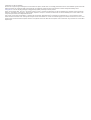 2
2
-
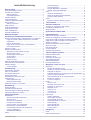 3
3
-
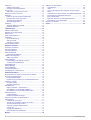 4
4
-
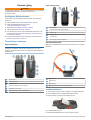 5
5
-
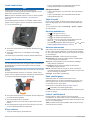 6
6
-
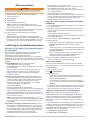 7
7
-
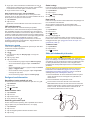 8
8
-
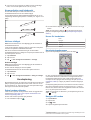 9
9
-
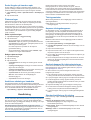 10
10
-
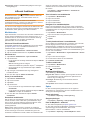 11
11
-
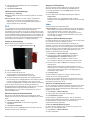 12
12
-
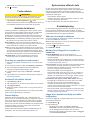 13
13
-
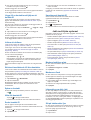 14
14
-
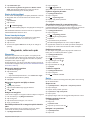 15
15
-
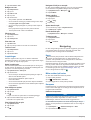 16
16
-
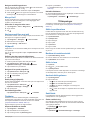 17
17
-
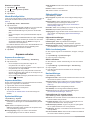 18
18
-
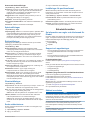 19
19
-
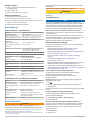 20
20
-
 21
21
-
 22
22
-
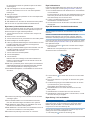 23
23
-
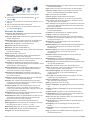 24
24
-
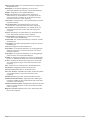 25
25
-
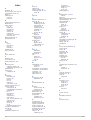 26
26
-
 27
27
-
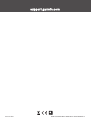 28
28
Garmin Pack suivi de chien Alpha200i/K5 Bruksanvisning
- Typ
- Bruksanvisning
Relaterade papper
-
Garmin Alpha® 50 Användarguide
-
Garmin inReach® Mini Bruksanvisning
-
Garmin GPSMAP® 66i Bruksanvisning
-
Garmin DC™ 50 Dog Tracking Collar Användarmanual
-
Garmin Montana 700 Bruksanvisning
-
Garmin Montana 680 Bruksanvisning
-
Garmin inReach® Mini Användarguide
-
Garmin GPSMAP® 86i Bruksanvisning
-
Garmin inReach Explorer+ Bruksanvisning
-
Garmin GPSMAP® 66i Användarguide